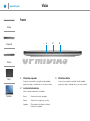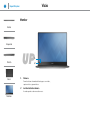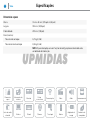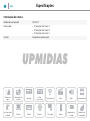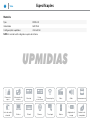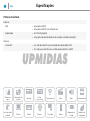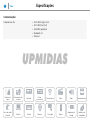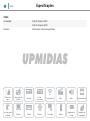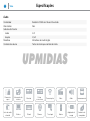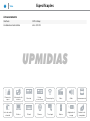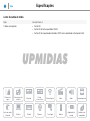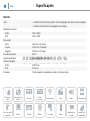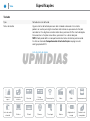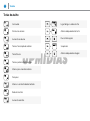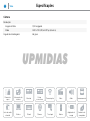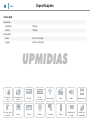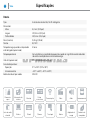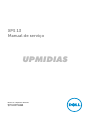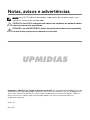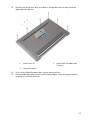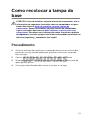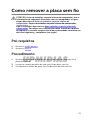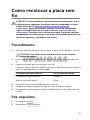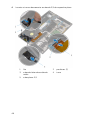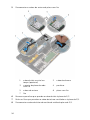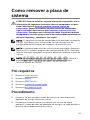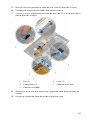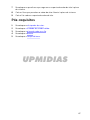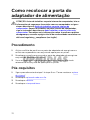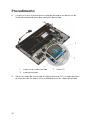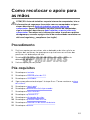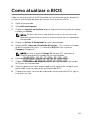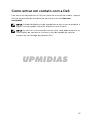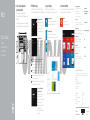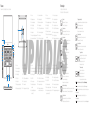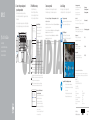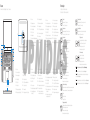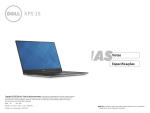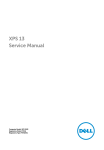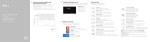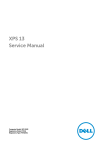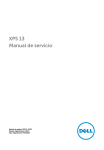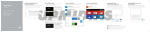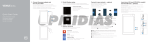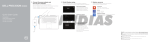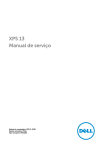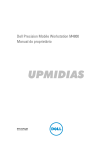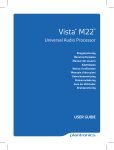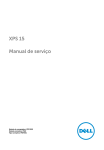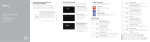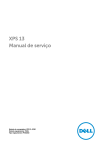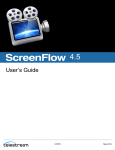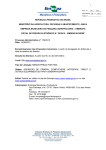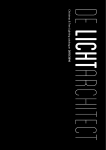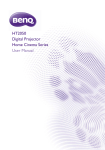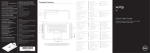Download UPMIDIASVisão
Transcript
XPS 13 UPMIDIAS Visão Especificações Copyright © 2014 Dell Inc. Todos os direitos reservados. Este produto é protegido por leis de direitos autorais e propriedade intelectual dos EUA e internacionalmente. DellTM e o logotipo Dell são marcas comerciais da Dell Inc. nos Estados Unidos e/ou em outras jurisdições. Todas as outras marcas e nomes aqui mencionados podem ser marcas comerciais de suas respectivas empresas. 2014 ‑ 12 Rev. A00 Modelo normativo: P54G | Tipo: P54G001 Modelo do computador: XPS 9343 NOTA: As imagens neste documento podem diferir de seu computador, dependendo da configuração solicitada. Visão Especificações Frente Frente 1 Esquerda 1 Microfone esquerdo Proporciona entrada de som digital de alta qualidade gravação de áudio, chamadas de voz e assim por diante. 2 Luz de status da bateria Indica o estado da bateria do computador. Monitor 3 UPMIDIAS Direita Base 2 Branco A bateria está sendo carregada. Âmbar A bateria com carga fraca ou crítica. Apagada O computador está ligado e a bateria totalmente carregada. 3 Microfone direito Proporciona entrada de som digital de alta qualidade gravação de áudio, chamadas de voz e assim por diante. Visão Especificações Esquerda Frente 1 2 3 4 5 6 Esquerda UPMIDIAS Direita Base 1 Porta do adaptador de energia Conecta um adaptador de energia para o fornecimento da energia necessária ao computador e para carregar a bateria. 2 Mini DisplayPort Conecta uma tela externa ou um projetor. Monitor 3 Porta USB 3.0 Conecte periféricos, como dispositivos de armazenamento, impressoras, etc. Possibilita velocidades de transferência de dados de até 5 Gbps. 4 Porta para fone de ouvido Conecta um fone de ouvido, um microfone ou um headset (combinação de fones de ouvido/microfone). 5 Botão de status de carregamento de bateria Pressione para verificar o carregamento restante na bateria. 6 Luz de status de carregamento de bateria (5) Acende quando o botão de status de carregamento da bateria está pressionado. Cada luz indica cerca de 20% de carregamento. Visão Especificações Direita Frente 1 2 3 Esquerda UPMIDIAS Direita 1 Base Monitor Leitor de cartão de mídia Lê e grava em cartões de mídia. 2 Porta USB 3.0 com PowerShare Conecte periféricos, como dispositivos de armazenamento, impressoras, etc. Possibilita velocidades de transferência de dados de até 5 Gbps. O PowerShare permite carregar seus dispositivos em USB mesmo quando o seu computador estiver desligado. NOTA: Se seu computador estiver desligado ou hibernando, você deve conectar o adaptador de energia para carregar seus dispositivos usando a entrada PowerShare. Você deve ativar esse recursos na configuração do sistema. NOTA: Alguns dispositivos em USB podem não carregar quando o computador estiver desligado ou em modo de Suspensão. Nesses casos, ligue o computador para carregar o dispositivo. 3 Encaixe do cabo de segurança Conecta um cabo de segurança para impedir a movimentação não autorizada do computador. Visão Especificações Base Frente 4 Esquerda UPMIDIAS Direita 1 Base 1 Área de clique esquerdo Pressione para clicar com o botão esquerdo. 2 Touch pad Mova o dedo pelo touch pad para mover o ponteiro do mouse. Toque para simular um clique com o mouse. Monitor 3 Área de clique direito Pressione para clicar com o botão direito. 2 3 4 Botão liga/desliga com luz de status da energia Pressione para ligar o computador se estiver desligado ou no estado de Suspensão. Pressione para colocar o computador no estado de Suspensão, se estiver ligado. Pressione e mantenha pressionado durante 10 segundos para forçar o desligamento do computador. A luz fixa no botão liga/desliga indica que o computador está ligado. A luz de status de status de energia está desligada quando o computador está no estado de Suspensão, estado de Hibernação ou desligado. NOTA: Você pode personalizar o comportamento do botão liga/desliga nas Opções de energia. Para obter mais informações, consulte Eu e meu Dell em dell.com/support/manuals. Visão Especificações Monitor Frente Esquerda UPMIDIAS 1 Direita Base 2 1 Câmera Permite efetuar chamadas de bate-papo com vídeo, capturar fotos e gravar vídeos. 2 Luz de status da câmera Acende quando a câmera está em uso. Monitor Especificações Visão Dimensões e peso Altura 9 mm a 15 mm (0,35 pol a 0,60 pol) Largura 304 mm (11,98 pol) Profundidade 200 mm (7,88 pol) Peso (máxima): Tela sensível ao toque 1,27 kg (2,8 lb) Tela não sensível ao toque 1,18 kg (2,6 lb) NOTA: O peso do laptop varia em função da configuração encomendada e da variabilidade de fabricação. UPMIDIAS Dimensões e peso Informações do sistema Memória Portas e conectores Comunicações Vídeo Áudio Armazenamento Leitor de cartão de mídia Monitor Teclado Câmera Touch pad Bateria Adaptador de energia Ambiente do computador Especificações Visão Informações do sistema Modelo do computador XPS 9343 Processador • 5ª Geração Intel Core i3 • 5ª Geração Intel Core i5 • 5ª Geração Intel Core i7 Chipset Integrado no processador UPMIDIAS Dimensões e peso Informações do sistema Memória Portas e conectores Comunicações Vídeo Áudio Armazenamento Leitor de cartão de mídia Monitor Teclado Câmera Touch pad Bateria Adaptador de energia Ambiente do computador Especificações Visão Memória Tipo DDR3L-RS Velocidade 1600 MHz Configurações suportadas 4 GB e 8 GB NOTA: A memória está integrada na placa de sistema. UPMIDIAS Dimensões e peso Informações do sistema Memória Portas e conectores Comunicações Vídeo Áudio Armazenamento Leitor de cartão de mídia Monitor Teclado Câmera Touch pad Bateria Adaptador de energia Ambiente do computador Especificações Visão Portas e conectores Externos: USB • Uma porta USB 3.0 • Uma porta USB 3.0 com PowerShare Áudio/vídeo • Um Mini DisplayPort • Uma porta combinada de fones de ouvido e microfone (headset) Internos: Cartão M.2 • Um slot de cartão M.2 para Unidade de estado sólido (SSD) • Um slot para cartão M.2 para cartão combinado Wi-Fi e WiDi UPMIDIAS Dimensões e peso Informações do sistema Memória Portas e conectores Comunicações Vídeo Áudio Armazenamento Leitor de cartão de mídia Monitor Teclado Câmera Touch pad Bateria Adaptador de energia Ambiente do computador Especificações Visão Comunicações Conexão sem fio • • • • • Wi-Fi 802.11a/g/n (2x2) Wi-Fi 802.11ac (2x2) Intel WiDi (opcional) Bluetooth 4.1 Miracast UPMIDIAS Dimensões e peso Informações do sistema Memória Portas e conectores Comunicações Vídeo Áudio Armazenamento Leitor de cartão de mídia Monitor Teclado Câmera Touch pad Bateria Adaptador de energia Ambiente do computador Especificações Visão Vídeo Controlador Intel HD Graphics 5500 Intel HD Graphics 6000 Memória de sistema compartilhada Memória UPMIDIAS Dimensões e peso Informações do sistema Memória Portas e conectores Comunicações Vídeo Áudio Armazenamento Leitor de cartão de mídia Monitor Teclado Câmera Touch pad Bateria Adaptador de energia Ambiente do computador Especificações Visão Áudio Controlador Alto-falantes Saída de alto-falante: Realtek ALC3263 com Waves MaxxAudio Dois média de pico Microfone Controles de volume 2W 2,5 W Microfones de matriz digital Teclas de atalho para controle de mídia UPMIDIAS Dimensões e peso Informações do sistema Memória Portas e conectores Comunicações Vídeo Áudio Armazenamento Leitor de cartão de mídia Monitor Teclado Câmera Touch pad Bateria Adaptador de energia Ambiente do computador Especificações Visão Armazenamento Interface Unidade de estado sólido SATA 6 Gbps Uma SSD M.2 UPMIDIAS Dimensões e peso Informações do sistema Memória Portas e conectores Comunicações Vídeo Áudio Armazenamento Leitor de cartão de mídia Monitor Teclado Câmera Touch pad Bateria Adaptador de energia Ambiente do computador Especificações Visão Leitor de cartão de mídia Tipo Um slot 3-em-1 Cartões compatíveis • Cartão SD • Cartão SD de alta capacidade (SDHC) • Cartão SD de capacidade estendida (SDXC) com velocidade ultrarrápida (UHS) UPMIDIAS Dimensões e peso Informações do sistema Memória Portas e conectores Comunicações Vídeo Áudio Armazenamento Leitor de cartão de mídia Monitor Teclado Câmera Touch pad Bateria Adaptador de energia Ambiente do computador Especificações Visão Monitor Tipo • Monitor Infinity UltraSharp QHD+ de 13,3 polegadas com tecla sensível ao toque • Monitor Infinity FHD de 13,3 polegadas anti-reflexo Resolução (máxima): QHD+ FHD Dimensões: Altura Largura diagonal Taxa de renovação Ângulo operacional Tamanho do pixel QHD+ FHD Controles 3200 x 1800 1920 x 1080 165,24 mm (6,51 pol) 293,76 mm (11,56 pol) 337,05 mm (13,3 pol) 60 Hz 0 graus (fechada) a 135 graus UPMIDIAS 0,0918 mm 0,153 mm O brilho pode ser controlado usando as teclas de atalho. Dimensões e peso Informações do sistema Memória Portas e conectores Comunicações Vídeo Áudio Armazenamento Leitor de cartão de mídia Monitor Teclado Câmera Touch pad Bateria Adaptador de energia Ambiente do computador Especificações Visão Teclado Tipo Teclado com luz de fundo Teclas de atalho Algumas teclas do teclado possuem dois símbolos sobre eles. Essas teclas podem ser usadas para digitar caracteres alternativos ou para executar funções secundárias. Para digitar o caractere alternativo, pressione Shift e a tecla desejada. Para executar as funções secundárias, pressione Fn e a tecla desejada. NOTA: Você pode definir o comportamento das teclas de atalho, pressionando Fn+Esc ou alterando Comportamento da tecla de função no programa de configuração de BIOS. UPMIDIAS Lista das tecla de atalho. Dimensões e peso Informações do sistema Memória Portas e conectores Comunicações Vídeo Áudio Armazenamento Leitor de cartão de mídia Monitor Teclado Câmera Touch pad Bateria Adaptador de energia Ambiente do computador Teclado Teclas de atalho Sem áudio Ligar/desligar a rede sem fio Diminuir o volume Alternar bloqueio de teclas Fn Aumentar o volume Pausa/Interrupção Tocar a faixa/capítulo anterior Suspensão Tocar/Pausar UPMIDIAS Tocar a próxima faixa/capítulo Alternar para monitor externo Pesquisar Alternar a luz de fundo do teclado Reduzir o brilho Aumentar o brilho Alternar bloqueio de rolagem Especificações Visão Câmera Resolução: imagem estática 0,92 megapixel Vídeo 1280 x 720 (HD) em 30 fps (máxima) Ângulo de visão diagonal 66 graus UPMIDIAS Dimensões e peso Informações do sistema Memória Portas e conectores Comunicações Vídeo Áudio Armazenamento Leitor de cartão de mídia Monitor Teclado Câmera Touch pad Bateria Adaptador de energia Ambiente do computador Especificações Visão Touch pad Resolução: horizontal 305 dpi vertical 305 dpi Dimensões: Altura 60 mm (2,36 pol) Largura 105 mm (4,13 pol) UPMIDIAS Dimensões e peso Informações do sistema Memória Portas e conectores Comunicações Vídeo Áudio Armazenamento Leitor de cartão de mídia Monitor Teclado Câmera Touch pad Bateria Adaptador de energia Ambiente do computador Especificações Visão Bateria Tipo Dimensões: Altura Largura Profundidade Peso (máxima) Tensão Tempo de carga quando o computador está desligado (aproximado) Tempo operacional Vida útil (aproximada) Faixa de temperatura: Operação Armazenamento Bateria de célula tipo moeda 4 células de íons de lítio, 52 Wh inteligente 5,2 mm (0,20 pol) 103,5 mm (4,07 pol) 257,6 mm (10,14 pol) 0,25 kg (0,55 lb) 8,8 VCC 4 horas UPMIDIAS Varia conforme as condições de operação e pode ser significativamente reduzido sob certas condições de uso intenso de energia. 300 ciclos de descarga/carga 0°C a 35°C (32°F a 95°F) –40°C a 65°C (–40°F a 149°F) ML1220 Dimensões e peso Informações do sistema Memória Portas e conectores Comunicações Vídeo Áudio Armazenamento Leitor de cartão de mídia Monitor Teclado Câmera Touch pad Bateria Adaptador de energia Ambiente do computador Especificações Visão Adaptador de energia Tipo 45 W Tensão de entrada 100 VCA–240 VCA Frequência de entrada 50 Hz–60 Hz Corrente de entrada (máxima) 1,30 A Corrente de saída 2,31 A Tensão nominal de saída 19,50 VCC Faixa de temperatura: Operação 0°C a 40°C (32°F a 104°F) UPMIDIAS Armazenamento –40°C a 70°C (–40°F a 158°F) Dimensões e peso Informações do sistema Memória Portas e conectores Comunicações Vídeo Áudio Armazenamento Leitor de cartão de mídia Monitor Teclado Câmera Touch pad Bateria Adaptador de energia Ambiente do computador Especificações Visão Ambiente do computador Nível de poluente aerotransportado G1, conforme definido pela norma ISA-S71.04-1985 Operação Armazenamento Faixa de temperatura 0°C a 35°C (32°F a 95°F) –40°C a 65°C (–40°F a 149°F) Umidade relativa (máxima) 10% a 90% (sem condensação) 0% a 95% (sem condensação) Vibração (máxima) 0,66 GRMS 1,30 GRMS Choque (máxima) 110 G 160 G‡ Altitude (máxima) –15,2 m a 3048 m (–50 pés a 10.000 pés) –15,2 m a 10.668 m (–50 pés a 35.000 pés) * † UPMIDIAS *Usando um espectro de vibração aleatória que simula o ambiente do usuário. †Medido usando um pulso de meia senóide de 2 ms quando o disco rígido está em uso. ‡Medição usando um pulso de meio seno de 2 ms quando a cabeça da unidade de disco rígido está na posição de parqueada. Dimensões e peso Informações do sistema Memória Portas e conectores Comunicações Vídeo Áudio Armazenamento Leitor de cartão de mídia Monitor Teclado Câmera Touch pad Bateria Adaptador de energia Ambiente do computador XPS 13 Manual de serviço UPMIDIAS Modelo do computador: XPS 9343 Modelo normativo: P54G Tipo normativo: P54G001 Notas, avisos e advertências NOTA: uma NOTA indica informações importantes que ajudam você a usar melhor os recursos do computador. CUIDADO: Um AVISO indica possíveis danos ao hardware ou perda de dados e ensina como evitar o problema. ATENÇÃO: uma ADVERTÊNCIA indica um potencial de danos à propriedade, risco de lesões corporais ou mesmo risco de vida. UPMIDIAS Copyright © 2015 Dell Inc. Todos os direitos reservados. Esse produto é protegido por leis de direitos autorais e de propriedade intelectual dos EUA e internacionais. Dell™ e o logotipo Dell são marcas comerciais da Dell Inc. nos Estados Unidos e/ou em outras jurisdições. Todas as outras marcas e os nomes aqui mencionados podem ser marcas comerciais de suas respectivas empresas. 2014 - 12 Rev. A00 Índice Antes de trabalhar na parte interna do computador............ 8 Antes de começar .............................................................................................8 Instruções de segurança................................................................................... 8 Ferramentas recomendadas............................................................................10 Após trabalhar na parte interna do computador................. 11 Como remover a tampa da base............................................. 12 Procedimento...................................................................................................12 Como recolocar a tampa da base........................................... 15 Procedimento...................................................................................................15 UPMIDIAS Como remover a bateria.......................................................... 16 Pré-requisitos...................................................................................................16 Procedimento.................................................................................................. 16 Como recolocar a bateria........................................................ 19 Procedimento.................................................................................................. 19 Pós-requisitos.................................................................................................. 19 Como remover a unidade de estado sólido......................... 20 Pré-requisitos.................................................................................................. 20 Procedimento..................................................................................................20 Como recolocar a unidade de estado sólido....................... 22 Procedimento.................................................................................................. 22 Pós-requisitos.................................................................................................. 22 Como remover a placa sem fio............................................... 23 Pré-requisitos...................................................................................................23 Procedimento.................................................................................................. 23 Como recolocar a placa sem fio............................................. 25 Procedimento.................................................................................................. 25 Pós-requisitos.................................................................................................. 25 Como remover os alto-falantes..............................................26 Pré-requisitos.................................................................................................. 26 Procedimento.................................................................................................. 26 Como recolocar os alto-falantes........................................... 28 Procedimento.................................................................................................. 28 Pós-requisitos..................................................................................................28 UPMIDIAS Como remover o dissipador de calor.................................... 29 Pré-requisitos.................................................................................................. 29 Procedimento.................................................................................................. 29 Como recolocar o dissipador de calor.................................. 31 Procedimento...................................................................................................31 Pós-requisitos.................................................................................................. 31 Como remover a bateria de célula tipo moeda................... 32 Pré-requisitos...................................................................................................32 Procedimento.................................................................................................. 32 Como recolocar a bateria de célula tipo moeda.................34 Procedimento.................................................................................................. 34 Pós-requisitos.................................................................................................. 34 Como remover o cabo da luz de status da bateria............. 35 Pré-requisitos...................................................................................................35 Procedimento.................................................................................................. 35 Como recolocar o cabo da luz de status da bateria........... 37 Procedimento.................................................................................................. 37 Pós-requisitos.................................................................................................. 37 Como remover o touchpad..................................................... 38 Pré-requisitos.................................................................................................. 38 Procedimento.................................................................................................. 39 Como recolocar o touchpad................................................... 41 Procedimento.................................................................................................. 41 Pós-requisitos.................................................................................................. 41 UPMIDIAS Como remover o cabo da placa de E/S ................................ 42 Pré-requisitos.................................................................................................. 42 Procedimento.................................................................................................. 42 Como recolocar o cabo da placa de E/S ..............................44 Procedimento..................................................................................................44 Pós-requisitos..................................................................................................44 Como remover a placa de E/S.................................................45 Pré-requisitos.................................................................................................. 45 Procedimento.................................................................................................. 45 Como recolocar a placa de E/S.............................................. 48 Procedimento..................................................................................................48 Pós-requisitos..................................................................................................48 Como remover a placa de controles do teclado.................49 Pré-requisitos.................................................................................................. 49 Procedimento..................................................................................................49 Como recolocar a placa de controles do teclado............... 52 Procedimento.................................................................................................. 52 Pós-requisitos.................................................................................................. 52 Como remover o conjunto da tela......................................... 53 Pré-requisitos...................................................................................................53 Procedimento.................................................................................................. 53 Como recolocar o conjunto da tela.......................................59 Procedimento.................................................................................................. 59 Pós-requisitos..................................................................................................60 UPMIDIAS Como remover a placa de sistema......................................... 61 Pré-requisitos...................................................................................................61 Procedimento.................................................................................................. 61 Como recolocar a placa de sistema.......................................66 Procedimento..................................................................................................66 Pós-requisitos.................................................................................................. 67 Como remover a porta do adaptador de alimentação.......68 Pré-requisitos.................................................................................................. 68 Procedimento..................................................................................................68 Como recolocar a porta do adaptador de alimentação.....70 Procedimento.................................................................................................. 70 Pós-requisitos.................................................................................................. 70 Como remover o ventilador.................................................... 71 Pré-requisitos................................................................................................... 71 Procedimento...................................................................................................71 Como recolocar o ventilador.................................................. 74 Procedimento.................................................................................................. 74 Pós-requisitos.................................................................................................. 74 Como remover o teclado......................................................... 75 Pré-requisitos...................................................................................................75 Procedimento.................................................................................................. 76 Como recolocar o teclado.......................................................79 Procedimento.................................................................................................. 79 Pós-requisitos.................................................................................................. 79 UPMIDIAS Como remover o apoio para as mãos................................... 80 Pré-requisitos.................................................................................................. 80 Procedimento.................................................................................................. 81 Como recolocar o apoio para as mãos..................................83 Procedimento.................................................................................................. 83 Pós-requisitos..................................................................................................83 Como atualizar o BIOS............................................................. 85 Como obter ajuda e como entrar em contato com a Dell............................................................................................... 86 Recursos de auto-ajuda.................................................................................. 86 Como entrar em contato com a Dell............................................................. 87 Antes de trabalhar na parte interna do computador CUIDADO: Para evitar danos aos componentes e placas, segure-os pelas bordas e evite tocar nos pinos e contatos. NOTA: As imagens neste documento podem diferir do seu computador, dependendo da configuração que você encomendou. Antes de começar 1 Salve e feche todos os arquivos abertos e saia de todos os programas abertos. 2 Desligue o computador. – Windows 8.1: na tela Iniciar, clique ou toque no ícone de energia → desligar. UPMIDIAS – Windows 7: clique ou toque em Iniciar → Desligar. NOTA: Se estiver usando um sistema operacional diferente, consulte a documentação de seu sistema operacional para obter instruções de desligamento. 3 Desconecte o computador e todos os dispositivos conectados de suas tomadas elétricas. 4 Desconecte todos os cabos como cabos telefônicos, cabos de rede e assim por diante, do computador. 5 Desconecte todos os dispositivos conectados e periféricos do computador, como teclado, mouse, monitor, e assim por diante. 6 Remova qualquer placa de mídia e de disco óptico do computador, se aplicável. Instruções de segurança Use as diretrizes de segurança a seguir para proteger o computador contra possíveis danos e garantir sua segurança pessoal. 8 ATENÇÃO: Antes de trabalhar na parte interna do computador, leia as informações de segurança fornecidas com o computador. Para obter informações adicionais sobre as melhores práticas de segurança, consulte a página inicial sobre conformidade normativa em dell.com/ regulatory_compliance. ATENÇÃO: Desconecte todas as fontes de energia antes de abrir a tampa ou os painéis do computador. Depois de terminar de trabalhar na parte interna do computador, recoloque todas as tampas, painéis e parafusos antes de conectar o computador à fonte de alimentação. CUIDADO: Para evitar danos ao computador, certifique-se de que a superfície de trabalho seja plana e esteja limpa. CUIDADO: Para evitar danos aos componentes e placas, segure-os pelas bordas e evite tocar nos pinos e contatos. CUIDADO: Você deve somente resolver problemas ou efetuar reparos simples conforme autorizado ou direcionado pela equipe de assistência técnica da Dell. Os danos provocados por serviços não autorizados pela Dell não serão cobertos pela garantia. Consulte as instruções de segurança fornecidas com o produto ou em dell.com/ regulatory_compliance. UPMIDIAS CUIDADO: Antes de tocar em qualquer componente na parte interna do computador, elimine a eletricidade estática de seu corpo tocando em uma superfície metálica sem pintura, como o metal da parte de trás do computador. No decorrer do trabalho, toque periodicamente em uma superfície metálica sem pintura para dissipar a eletricidade estática, a qual pode danificar os componentes internos. CUIDADO: Ao desconectar um cabo, puxe-o pelo conector ou pela respectiva aba de puxar, e nunca pelo próprio cabo. Alguns cabos têm conectores com presilhas ou parafusos de orelha que você precisará soltar antes de desconectar o cabo. Ao desconectar os cabos, mantenha-os alinhados para evitar entortar os pinos. Ao conectar os cabos, certifique-se de que as portas e conectores estão corretamente posicionados e alinhados. CUIDADO: Para desconectar um cabo de rede, primeiro desconecte-o do computador e, em seguida, desconecte-o do dispositivo de rede. CUIDADO: Pressione e ejete os cartões instalados no leitor de cartão de mídia. 9 Ferramentas recomendadas Os procedimentos descritos neste documento podem exigir as seguintes ferramentas: • Chave de fenda Phillips • Chave de fenda de cabeça plana • Chave de fenda Torx nº 5 (T5) • Haste plástica UPMIDIAS 10 Após trabalhar na parte interna do computador CUIDADO: Deixar parafusos soltos na parte interna do computador pode danificar gravemente o computador. 1 Recoloque todos os parafusos e verifique se nenhum parafuso foi esquecido dentro do computador. 2 Conecte todos os dispositivos externos, periféricos e cabos que removeu antes de trabalhar no computador. 3 Recoloque todas as placas de mídia, e quaisquer outras peças que tenham sido removidas antes de trabalhar no computador. 4 Conecte o computador e todos os dispositivos conectados às suas tomadas elétricas. 5 Ligue o computador. UPMIDIAS 11 Como remover a tampa da base ATENÇÃO: Antes de trabalhar na parte interna do computador, leia as informações de segurança fornecidas com seu computador e siga as etapas descritas em Antes de trabalhar na parte interna do computador. Depois de trabalhar na parte interna do computador, siga as instruções descritas em Após trabalhar na parte interna do computador. Para obter mais informações sobre as melhores práticas de segurança, consulte a página inicial de conformidade normativa em dell.com/regulatory_compliance (em Inglês). Procedimento 1 Feche o monitor e vire a parte inferior do computador para cima. 2 Com as pontas dos dedos, vire a placa identificadora do sistema. UPMIDIAS 12 3 Remova os parafusos que prendem a tampa da base ao conjunto do apoio para os pulsos. 1 3 UPMIDIAS parafusos (9) 2 placa identificadora do sistema tampa da base 4 Vire a placa identificadora do sistema ao contrário. 5 Começando pela parte traseira do computador, solte a tampa da base usando um estilete plástico. 13 6 Retire a tampa da base do conjunto do apoio para os pulsos. 1 14 UPMIDIAS tampa da base 2 haste plástica Como recolocar a tampa da base ATENÇÃO: Antes de trabalhar na parte interna do computador, leia as informações de segurança fornecidas com seu computador e siga as etapas descritas em Antes de trabalhar na parte interna do computador. Depois de trabalhar na parte interna do computador, siga as instruções descritas em Após trabalhar na parte interna do computador. Para obter mais informações sobre as melhores práticas de segurança, consulte a página inicial de conformidade normativa em dell.com/regulatory_compliance (em Inglês). Procedimento 1 Alinhe os orifícios dos parafusos na tampa da base com os orifícios dos parafusos no conjunto do apoio para os pulsos e encaixe a tampa da base no lugar. 2 Com as pontas dos dedos, vire a placa identificadora do sistema. 3 Recoloque os parafusos que prendem a tampa da base ao conjunto do apoio para os pulsos. 4 Vire a placa identificadora do sistema e encaixe-a no lugar. UPMIDIAS 15 Como remover a bateria ATENÇÃO: Antes de trabalhar na parte interna do computador, leia as informações de segurança fornecidas com seu computador e siga as etapas descritas em Antes de trabalhar na parte interna do computador. Depois de trabalhar na parte interna do computador, siga as instruções descritas em Após trabalhar na parte interna do computador. Para obter mais informações sobre as melhores práticas de segurança, consulte a página inicial de conformidade normativa em dell.com/regulatory_compliance (em Inglês). Pré-requisitos Remova a tampa da base. Procedimento 1 16 UPMIDIAS Desconecte o cabo da bateria da placa de sistema. 2 Retire as fitas que prendem o cabo do alto-falante à bateria. UPMIDIAS 3 1 cabo da bateria 3 fitas (4) 2 cabo do alto-falante Remova os parafusos que prendem a bateria ao conjunto de apoio para os pulsos. 17 4 Levante e remova a bateria do conjunto de apoio para os pulsos. 1 3 5 18 UPMIDIAS conjunto de apoio para as mãos 2 bateria parafusos (4) Vire o computador, abra a tela e pressione o botão liga/desliga por cerca de cinco segundos para aterrar a placa de sistema. Como recolocar a bateria ATENÇÃO: Antes de trabalhar na parte interna do computador, leia as informações de segurança fornecidas com seu computador e siga as etapas descritas em Antes de trabalhar na parte interna do computador. Depois de trabalhar na parte interna do computador, siga as instruções descritas em Após trabalhar na parte interna do computador. Para obter mais informações sobre as melhores práticas de segurança, consulte a página inicial de conformidade normativa em dell.com/regulatory_compliance (em Inglês). Procedimento 1 Alinhe os orifícios dos parafusos na bateria com os orifícios correspondentes do conjunto de apoio para os pulsos. 2 Cole as fitas que prendem o cabo do alto-falante à bateria. 3 Recoloque os parafusos que prendem a bateria ao conjunto de apoio para os pulsos. 4 Conecte o cabo da bateria à placa de sistema. UPMIDIAS Pós-requisitos Recoloque a tampa da base. 19 Como remover a unidade de estado sólido ATENÇÃO: Antes de trabalhar na parte interna do computador, leia as informações de segurança fornecidas com seu computador e siga as etapas descritas em Antes de trabalhar na parte interna do computador. Depois de trabalhar na parte interna do computador, siga as instruções descritas em Após trabalhar na parte interna do computador. Para obter mais informações sobre as melhores práticas de segurança, consulte a página inicial de conformidade normativa em dell.com/regulatory_compliance (em Inglês). CUIDADO: As unidades de estado sólido são frágeis. Tenha cuidado ao manusear a unidade de disco rígido. CUIDADO: Para evitar a perda de dados, não remova a unidade de estado sólido quando o computador estiver no estado de suspensão ou ligado. UPMIDIAS Pré-requisitos 1 Remova a tampa da base. 2 Remova a bateria. Procedimento 1 20 Remova o parafuso que prende a unidade de estado sólido à placa do sistema. 2 Deslize e remova a unidade de estado sólido no slot de unidade de estado sólido. UPMIDIAS 1 parafuso 2 unidade de estado sólido 21 Como recolocar a unidade de estado sólido ATENÇÃO: Antes de trabalhar na parte interna do computador, leia as informações de segurança fornecidas com seu computador e siga as etapas descritas em Antes de trabalhar na parte interna do computador. Depois de trabalhar na parte interna do computador, siga as instruções descritas em Após trabalhar na parte interna do computador. Para obter mais informações sobre as melhores práticas de segurança, consulte a página inicial de conformidade normativa em dell.com/regulatory_compliance (em Inglês). CUIDADO: As unidades de estado sólido são frágeis. Tenha cuidado ao manusear a unidade de disco rígido. Procedimento UPMIDIAS 1 Alinhe os entalhes da unidade de estado sólido com as abas no slot da unidade de estado sólido. 2 Deslize a unidade de estado sólido em um ângulo para o slot de unidade de estado sólido. 3 Pressione a outra extremidade da unidade de estado sólido e recoloque o parafuso que prende a unidade de estado sólido à placa de sistema. Pós-requisitos 1 Recoloque a bateria. 2 Recoloque a tampa da base. 22 Como remover a placa sem fio ATENÇÃO: Antes de trabalhar na parte interna do computador, leia as informações de segurança fornecidas com seu computador e siga as etapas descritas em Antes de trabalhar na parte interna do computador. Depois de trabalhar na parte interna do computador, siga as instruções descritas em Após trabalhar na parte interna do computador. Para obter mais informações sobre as melhores práticas de segurança, consulte a página inicial de conformidade normativa em dell.com/regulatory_compliance (em Inglês). Pré-requisitos 1 Remova a tampa da base. 2 Remova a bateria. Procedimento UPMIDIAS 1 Remova o parafuso que prende o suporte da placa de rede sem fio à placa de sistema. 2 Levante o suporte da placa de rede sem fio da placa sem fio. 3 Desconecte os cabos da placa sem fio da placa de rede sem fio. 23 4 Deslize e remova a placa sem fio do respectivo slot. UPMIDIAS 24 1 parafuso 3 placa sem fio 2 cabos da antena (2) Como recolocar a placa sem fio ATENÇÃO: Antes de trabalhar na parte interna do computador, leia as informações de segurança fornecidas com seu computador e siga as etapas descritas em Antes de trabalhar na parte interna do computador. Depois de trabalhar na parte interna do computador, siga as instruções descritas em Após trabalhar na parte interna do computador. Para obter mais informações sobre as melhores práticas de segurança, consulte a página inicial de conformidade normativa em dell.com/regulatory_compliance (em Inglês). Procedimento 1 Alinhe os entalhes na placa sem fio com as abas no slot da placa sem fio. CUIDADO: Para evitar danos na placa sem fio, nunca coloque cabos sob a placa. UPMIDIAS 2 Deslize a placa de rede sem fio em ângulo no slot da placa de rede sem fio 3 Conecte os cabos da antena à placa sem fio. A tabela a seguir mostra o esquema de cores cabo de antena para a placa sem fio suportada por seu computador. Conectores na placa sem fio Cor do cabo da antena Principal (triângulo branco) Branco Auxiliar (triângulo preto) Preto 4 Pressione a outra extremidade da placa sem fio. 5 Coloque o suporte da placa de rede sem fio na respectiva placa. 6 Recoloque o parafuso que prende o suporte da placa sem fio à placa de sistema. Pós-requisitos 1 Recoloque a bateria. 2 Recoloque a tampa da base. 25 Como remover os altofalantes ATENÇÃO: Antes de trabalhar na parte interna do computador, leia as informações de segurança fornecidas com seu computador e siga as etapas descritas em Antes de trabalhar na parte interna do computador. Depois de trabalhar na parte interna do computador, siga as instruções descritas em Após trabalhar na parte interna do computador. Para obter mais informações sobre as melhores práticas de segurança, consulte a página inicial de conformidade normativa em dell.com/regulatory_compliance (em Inglês). Pré-requisitos 1 Remova a tampa da base. 2 Remova a bateria. UPMIDIAS Procedimento 1 Desconecte o cabo do alto-falante da placa de sistema. 2 Remova os parafusos que prendem os alto-falantes ao conjunto de apoio para os pulsos. 3 Observe o roteamento do cabo do alto-falante e retire as fitas que prendem o cabo do alto-falante à placa de sistema. 26 4 Retire os alto-falantes, juntamente com seus cabos, do conjunto de apoio para os pulsos. UPMIDIAS 1 placa de sistema 2 fitas (2) 3 cabo do alto-falante 4 parafusos (4) 5 alto-falantes (2) 6 conjunto de apoio para as mãos 27 Como recolocar os altofalantes ATENÇÃO: Antes de trabalhar na parte interna do computador, leia as informações de segurança fornecidas com seu computador e siga as etapas descritas em Antes de trabalhar na parte interna do computador. Depois de trabalhar na parte interna do computador, siga as instruções descritas em Após trabalhar na parte interna do computador. Para obter mais informações sobre as melhores práticas de segurança, consulte a página inicial de conformidade normativa em dell.com/regulatory_compliance (em Inglês). Procedimento 1 Usando as hastes de alinhamento no conjunto de apoio para os pulsos, coloque os alto-falantes no conjunto do apoio para os pulsos. 2 Coloque os parafusos que prendem os alto-falantes ao conjunto de apoio para os pulsos. 3 Passe o cabo do alto-falante da placa de sistema e cole as fitas à placa de sistema. 4 Conecte o cabo do alto-falante à placa de sistema. UPMIDIAS Pós-requisitos 1 Recoloque a bateria. 2 Recoloque a tampa da base. 28 Como remover o dissipador de calor ATENÇÃO: Antes de trabalhar na parte interna do computador, leia as informações de segurança fornecidas com seu computador e siga as etapas descritas em Antes de trabalhar na parte interna do computador. Depois de trabalhar na parte interna do computador, siga as instruções descritas em Após trabalhar na parte interna do computador. Para obter mais informações sobre as melhores práticas de segurança, consulte a página inicial de conformidade normativa em dell.com/regulatory_compliance (em Inglês). ATENÇÃO: O dissipador de calor pode ficar quente durante a operação normal. Permita tempo suficiente para que o dissipador de calor esfrie antes de tocá-lo. CUIDADO: Para o máximo resfriamento do processador, não toque as áreas de transferência de calor do dissipador. O óleo da sua pele pode reduzir a capacidade de transferência de calor da graxa térmica. UPMIDIAS Pré-requisitos 1 Remova a tampa da base. 2 Remova a bateria. Procedimento 1 Remova os parafusos que prendem o dissipador de calor à placa de sistema. 29 2 Levante o dissipador de calor da placa de sistema. 1 30 UPMIDIAS dissipador de calor 2 parafusos (4) Como recolocar o dissipador de calor ATENÇÃO: Antes de trabalhar na parte interna do computador, leia as informações de segurança fornecidas com seu computador e siga as etapas descritas em Antes de trabalhar na parte interna do computador. Depois de trabalhar na parte interna do computador, siga as instruções descritas em Após trabalhar na parte interna do computador. Para obter mais informações sobre as melhores práticas de segurança, consulte a página inicial de conformidade normativa em dell.com/regulatory_compliance (em Inglês). CUIDADO: O alinhamento incorreto do dissipador de calor pode causar danos à placa de sistema e ao processador. NOTA: A graxa térmica original pode ser reutilizada se a placa de sistema e o dissipador de calor originais forem reinstalados juntos. Se a placa de sistema ou o dissipador de calor forem substituídos, use a almofada térmica fornecida no kit para garantir que haja condutividade térmica. UPMIDIAS Procedimento 1 Alinhe os orifícios dos parafusos no dissipador de calor com os orifícios correspondentes na placa de sistema. 2 Instale os parafusos que prendem o dissipador de calor à placa de sistema. Pós-requisitos 1 Recoloque a bateria. 2 Recoloque a tampa da base. 31 Como remover a bateria de célula tipo moeda ATENÇÃO: Antes de trabalhar na parte interna do computador, leia as informações de segurança fornecidas com seu computador e siga as etapas descritas em Antes de trabalhar na parte interna do computador. Depois de trabalhar na parte interna do computador, siga as instruções descritas em Após trabalhar na parte interna do computador. Para obter mais informações sobre as melhores práticas de segurança, consulte a página inicial de conformidade normativa em dell.com/regulatory_compliance (em Inglês). CUIDADO: Remover a bateria de célula tipo moeda repõe as configurações padrão do BIOS. É recomendável que você anote as configurações do BIOS antes de retirar a bateria de célula tipo moeda. Pré-requisitos UPMIDIAS 1 Remova a tampa da base. 2 Remova a bateria. Procedimento 1 32 Desconecte o cabo da bateria de célula tipo moeda da placa de sistema. 2 Anote a localização da bateria de célula tipo moeda e retire-a do conjunto de apoio para os pulsos. UPMIDIAS 1 cabo da bateria de célula tipo moeda 3 bateria de célula tipo moeda 2 conjunto de apoio para as mãos 33 Como recolocar a bateria de célula tipo moeda ATENÇÃO: Antes de trabalhar na parte interna do computador, leia as informações de segurança fornecidas com seu computador e siga as etapas descritas em Antes de trabalhar na parte interna do computador. Depois de trabalhar na parte interna do computador, siga as instruções descritas em Após trabalhar na parte interna do computador. Para obter mais informações sobre as melhores práticas de segurança, consulte a página inicial de conformidade normativa em dell.com/regulatory_compliance (em Inglês). Procedimento 1 Cole a bateria de célula tipo moeda no conjunto de apoio para os pulsos. 2 Conecte o cabo da bateria de célula tipo moeda à placa de sistema. UPMIDIAS Pós-requisitos 1 Recoloque a bateria. 2 Recoloque a tampa da base. 34 Como remover o cabo da luz de status da bateria ATENÇÃO: Antes de trabalhar na parte interna do computador, leia as informações de segurança fornecidas com seu computador e siga as etapas descritas em Antes de trabalhar na parte interna do computador. Depois de trabalhar na parte interna do computador, siga as instruções descritas em Após trabalhar na parte interna do computador. Para obter mais informações sobre as melhores práticas de segurança, consulte a página inicial de conformidade normativa em dell.com/regulatory_compliance (em Inglês). Pré-requisitos 1 Remova a tampa da base. 2 Remova a bateria. UPMIDIAS Procedimento 1 Retire a fita que prende o cabo da luz de status da bateria à placa de controles do teclado. 2 Levante a trava e desconecte o cabo da luz de status da bateria da placa de controles do teclado. 35 3 Observe o roteamento do cabo da luz de status da bateria e retire o cabo do conjunto do apoio para os pulsos. UPMIDIAS 36 1 fita 2 placa de controles do teclado 3 trava 4 cabo da luz de status da bateria 5 conjunto de apoio para as mãos Como recolocar o cabo da luz de status da bateria ATENÇÃO: Antes de trabalhar na parte interna do computador, leia as informações de segurança fornecidas com seu computador e siga as etapas descritas em Antes de trabalhar na parte interna do computador. Depois de trabalhar na parte interna do computador, siga as instruções descritas em Após trabalhar na parte interna do computador. Para obter mais informações sobre as melhores práticas de segurança, consulte a página inicial de conformidade normativa em dell.com/regulatory_compliance (em Inglês). Procedimento 1 Cole o cabo da luz de status da bateria no conjunto do apoio para os pulsos. 2 Passe o cabo da luz de status da bateria e cole-o no conjunto do apoio para os pulsos. 3 Deslize o cabo da luz de status da bateria para o respectivo conector e pressione a trava para prender o cabo. 4 Cole a fita que prende o cabo da luz de status da bateria à placa de controles do teclado. UPMIDIAS Pós-requisitos 1 Recoloque a bateria. 2 Recoloque a tampa da base. 37 Como remover o touchpad ATENÇÃO: Antes de trabalhar na parte interna do computador, leia as informações de segurança fornecidas com seu computador e siga as etapas descritas em Antes de trabalhar na parte interna do computador. Depois de trabalhar na parte interna do computador, siga as instruções descritas em Após trabalhar na parte interna do computador. Para obter mais informações sobre as melhores práticas de segurança, consulte a página inicial de conformidade normativa em dell.com/regulatory_compliance (em Inglês). Pré-requisitos 1 Remova a tampa da base. 2 Remova a bateria. UPMIDIAS 38 Procedimento 1 Levante a trava e desconecte o cabo do touch pad da placa de sistema. UPMIDIAS 1 trava 2 cabo do touch pad 2 Retire o cabo do touch pad do teclado e do conjunto do apoio para os pulsos. 3 Remova os parafusos que prendem o touch pad no conjunto do apoio para os pulsos. 39 4 Levante o touch pad da borda interna e remova-o do conjunto do apoio para os pulsos. 1 3 40 UPMIDIAS parafusos (4) touch pad 2 conjunto de apoio para as mãos Como recolocar o touchpad ATENÇÃO: Antes de trabalhar na parte interna do computador, leia as informações de segurança fornecidas com seu computador e siga as etapas descritas em Antes de trabalhar na parte interna do computador. Depois de trabalhar na parte interna do computador, siga as instruções descritas em Após trabalhar na parte interna do computador. Para obter mais informações sobre as melhores práticas de segurança, consulte a página inicial de conformidade normativa em dell.com/regulatory_compliance (em Inglês). Procedimento 1 Alinhe os orifícios dos parafusos no touch pad com os orifícios correspondentes no conjunto de apoio para os pulsos. 2 Recoloque os parafusos que prendem o touch pad no conjunto do apoio para os pulsos. 3 Deslize o cabo do touch pad na placa de sistema e pressione a trava para prender o cabo. 4 Passe o cabo do touch pad e cole o cabo no conjunto de apoio para os pulsos e teclado. UPMIDIAS Pós-requisitos 1 Recoloque a bateria. 2 Recoloque a tampa da base. 41 Como remover o cabo da placa de E/S ATENÇÃO: Antes de trabalhar na parte interna do computador, leia as informações de segurança fornecidas com seu computador e siga as etapas descritas em Antes de trabalhar na parte interna do computador. Depois de trabalhar na parte interna do computador, siga as instruções descritas em Após trabalhar na parte interna do computador. Para obter mais informações sobre as melhores práticas de segurança, consulte a página inicial de conformidade normativa em dell.com/regulatory_compliance (em Inglês). Pré-requisitos 1 Remova a tampa da base. 2 Remova a bateria. UPMIDIAS Procedimento 1 42 Levante as travas e desconecte o cabo da placa de E/S da placa de sistema e placa de E/S. 2 Observe o roteamento do cabo da placa de E/S e retire o cabo do teclado. 1 3 UPMIDIAS travas (2) 2 cabo placa-E/S teclado 43 Como recolocar o cabo da placa de E/S ATENÇÃO: Antes de trabalhar na parte interna do computador, leia as informações de segurança fornecidas com seu computador e siga as etapas descritas em Antes de trabalhar na parte interna do computador. Depois de trabalhar na parte interna do computador, siga as instruções descritas em Após trabalhar na parte interna do computador. Para obter mais informações sobre as melhores práticas de segurança, consulte a página inicial de conformidade normativa em dell.com/regulatory_compliance (em Inglês). Procedimento 1 Deslize o cabo da placa de E/S para o conector na placa de sistema e a placa de E/S e pressione as travas para prender o cabo. 2 Cole o cabo da placa de E/S ao teclado. UPMIDIAS Pós-requisitos 1 Recoloque a bateria. 2 Recoloque a tampa da base. 44 Como remover a placa de E/S ATENÇÃO: Antes de trabalhar na parte interna do computador, leia as informações de segurança fornecidas com seu computador e siga as etapas descritas em Antes de trabalhar na parte interna do computador. Depois de trabalhar na parte interna do computador, siga as instruções descritas em Após trabalhar na parte interna do computador. Para obter mais informações sobre as melhores práticas de segurança, consulte a página inicial de conformidade normativa em dell.com/regulatory_compliance (em Inglês). Pré-requisitos 1 Remova a tampa da base. 2 Remova a bateria. Procedimento UPMIDIAS 1 Remova os parafusos que prendem a placa de E/S ao conjunto de apoio para os pulsos. 2 Retire a fita que prende o cabo da tela à placa de E/S. 3 Desconecte o cabo do leitor do cartão de mídia da placa de E/S. 45 4 Levante a trava e desconecte o cabo de E/S da respectiva placa. UPMIDIAS 46 1 fita 2 parafusos (2) 3 cabo do leitor do cartão de mídia 4 trava 5 cabo placa-E/S 5 Iniciando a partir da borda mais externa, deslize a placa de E/S por baixo do ventilador e remova-o do conjunto do apoio para os pulsos. 1 UPMIDIAS conjunto de apoio para as mãos 2 placa de E/S 47 Como recolocar a placa de E/S ATENÇÃO: Antes de trabalhar na parte interna do computador, leia as informações de segurança fornecidas com seu computador e siga as etapas descritas em Antes de trabalhar na parte interna do computador. Depois de trabalhar na parte interna do computador, siga as instruções descritas em Após trabalhar na parte interna do computador. Para obter mais informações sobre as melhores práticas de segurança, consulte a página inicial de conformidade normativa em dell.com/regulatory_compliance (em Inglês). Procedimento 1 Deslize a placa de E/S sob o ventilador e alinhe os orifícios dos parafusos na placa de E/S com os orifícios correspondentes no conjunto de apoio para os pulsos. 2 Alinhe o orifício do parafuso no cabo da tela com o orifício do parafuso na placa de E/S. 3 Recoloque os parafusos que fixam a placa de E/S ao conjunto de apoio para os pulsos. 4 Deslize o cabo placa de E/S à respectiva placa e pressione a trava para prender o cabo. 5 Conecte o cabo do leitor do cartão de mídia na placa de E/S. 6 Cole a fita que prende o cabo da tela à placa de E/S. UPMIDIAS Pós-requisitos 1 Recoloque a bateria. 2 Recoloque a tampa da base. 48 Como remover a placa de controles do teclado ATENÇÃO: Antes de trabalhar na parte interna do computador, leia as informações de segurança fornecidas com seu computador e siga as etapas descritas em Antes de trabalhar na parte interna do computador. Depois de trabalhar na parte interna do computador, siga as instruções descritas em Após trabalhar na parte interna do computador. Para obter mais informações sobre as melhores práticas de segurança, consulte a página inicial de conformidade normativa em dell.com/regulatory_compliance (em Inglês). Pré-requisitos 1 Remova a tampa da base. 2 Remova a bateria. UPMIDIAS Procedimento 1 Retire a fita que prende o cabo da luz de status da bateria à placa de controles do teclado. 2 Retire a fita que prende a placa de controles do teclado no conjunto do apoio para os pulsos. 49 3 Levante as travas e desconecte o cabo da luz de fundo do teclado, o cabo do teclado, o cabo da placa de controles do teclado e o cabo da luz de status da bateria da placa de controles do teclado. UPMIDIAS 4 50 1 fitas (2) 2 cabo luz de fundo-teclado 3 cabo do teclado 4 cabo da placa de controles do teclado 5 travas (4) 6 placa de controles do teclado 7 cabo da luz de status da bateria Anote a localização da placa de controles do teclado sobre o conjunto do apoio para os pulsos. 5 Com o uso de um estilete plástico, retire a placa de controles do teclado do conjunto de apoio para os pulsos. 1 3 UPMIDIAS haste plástica 2 placa de controles do teclado conjunto de apoio para as mãos 51 Como recolocar a placa de controles do teclado ATENÇÃO: Antes de trabalhar na parte interna do computador, leia as informações de segurança fornecidas com seu computador e siga as etapas descritas em Antes de trabalhar na parte interna do computador. Depois de trabalhar na parte interna do computador, siga as instruções descritas em Após trabalhar na parte interna do computador. Para obter mais informações sobre as melhores práticas de segurança, consulte a página inicial de conformidade normativa em dell.com/regulatory_compliance (em Inglês). Procedimento 1 Coloque a placa de controles do teclado ao conjunto de apoio para os pulsos. 2 Deslize o cabo da luz de fundo do teclado, o cabo do teclado, o cabo da placa de controles do teclado e o cabo da luz de status da bateria na placa de controles do teclado e pressione as travas para prender os cabos. 3 Cole a fita que prende a placa de controles do teclado no conjunto do apoio para os pulsos. 4 Cole a fita que prende o cabo da luz de status da bateria à placa de controles do teclado. UPMIDIAS Pós-requisitos 1 Recoloque a bateria. 2 Recoloque a tampa da base. 52 Como remover o conjunto da tela ATENÇÃO: Antes de trabalhar na parte interna do computador, leia as informações de segurança fornecidas com seu computador e siga as etapas descritas em Antes de trabalhar na parte interna do computador. Depois de trabalhar na parte interna do computador, siga as instruções descritas em Após trabalhar na parte interna do computador. Para obter mais informações sobre as melhores práticas de segurança, consulte a página inicial de conformidade normativa em dell.com/regulatory_compliance (em Inglês). Pré-requisitos 1 Remova a tampa da base. 2 Remova a bateria. UPMIDIAS Procedimento 1 Desconecte o cabo da tela sensível ao toque (opcional) e o cabo da câmera da placa de sistema. 2 Retire a fita que prende o cabo da tela à placa de sistema. 3 Remova o parafuso que prende o suporte da placa de rede sem fio à placa de sistema. 4 Levante o suporte da placa de rede sem fio da placa sem fio. 53 5 Desconecte os cabos da antena da placa sem fio. UPMIDIAS 1 cabo da tela sensível ao toque (opcional) 2 cabo da câmera 3 suporte da placa de rede sem fio 4 parafuso 5 cabos da antena 6 placa sem fio 7 fita 6 Remova o parafuso que prende o cabo da tela à placa de E/S. 7 Retire as fitas que prendem o cabo da tela ao ventilador e à placa de E/S. 8 Desconecte o cabo do leitor do cartão de mídia da placa de E/S. 54 9 Anote o roteamento do cabo da tela e retire o cabo das guias de roteamento no ventilador. 10 Retire a fita do suporte do cabo da tela. UPMIDIAS 1 fitas (4) 2 parafuso 3 cabo do leitor do cartão de mídia 4 cabo da tela 5 guias de roteamento (2) 11 Remova os parafusos que seguram o suporte do cabo da tela à placa de sistema. 12 Levante o suporte do cabo da tela do respectivo cabo. 55 13 Usando a aba de puxar, desconecte o cabo da tela da placa de sistema. 1 3 56 UPMIDIAS cabo da tela parafusos (2) 2 suporte do cabo da tela 14 Abra o conjunto de apoio para os pulsos e, em seguida, remova os parafusos que prendem as dobradiças da tela ao conjunto de apoio para os pulsos. UPMIDIAS 1 conjunto de apoio para as mãos 2 conjunto da tela 3 dobradiças do monitor (2) 4 parafusos (4) 57 15 Deslize e remova o conjunto de apoio para os pulsos das dobradiças da tela. 1 58 UPMIDIAS conjunto de apoio para as mãos 2 conjunto da tela Como recolocar o conjunto da tela ATENÇÃO: Antes de trabalhar na parte interna do computador, leia as informações de segurança fornecidas com seu computador e siga as etapas descritas em Antes de trabalhar na parte interna do computador. Depois de trabalhar na parte interna do computador, siga as instruções descritas em Após trabalhar na parte interna do computador. Para obter mais informações sobre as melhores práticas de segurança, consulte a página inicial de conformidade normativa em dell.com/regulatory_compliance (em Inglês). Procedimento 1 Insira o conjunto de apoio para os pulsos sob as dobradiças da tela e alinhe os orifícios do parafuso no conjunto de apoio para os pulsos com os orifícios dos parafusos nas dobradiças da tela. 2 Recoloque os parafusos que prendem o conjunto de apoio para os pulsos às dobradiças da tela. 3 Feche o conjunto de apoio para os pulsos. 4 Passe o cabo da tela pelas guias de roteamento no ventilador. 5 Alinhe o orifício do parafuso no cabo da tela com o orifício do parafuso na placa de E/S. 6 Recoloque o parafuso que prende o cabo da tela à placa de E/S. 7 Conecte o cabo do leitor do cartão de mídia na placa de E/S. 8 Cole as fitas que prendem o cabo da tela ao ventilador e placa de E/S. 9 Conecte o cabo da tela na placa de sistema. UPMIDIAS 10 Alinhe os orifícios dos parafusos no suporte do cabo da tela com os orifícios correspondentes na placa de sistema. 11 Recoloque os parafusos que seguram o suporte do cabo da tela à placa de sistema. 12 Cole a fita sobre o suporte do cabo da tela. 13 Conecte os cabos da placa sem fio na placa de rede sem fio. 14 Alinhe o orifício do parafuso no suporte da placa sem fio com o orifício do parafuso na placa de sistema. 59 15 Recoloque o parafuso que prende o suporte da placa sem fio à placa de sistema. 16 Cole a fita que prende os cabos da antena à placa de sistema. 17 Conecte o cabo da tela sensível ao toque (opcional) e o cabo da câmera à placa de sistema. Pós-requisitos 1 Recoloque a bateria. 2 Recoloque a tampa da base. UPMIDIAS 60 Como remover a placa de sistema ATENÇÃO: Antes de trabalhar na parte interna do computador, leia as informações de segurança fornecidas com seu computador e siga as etapas descritas em Antes de trabalhar na parte interna do computador. Depois de trabalhar na parte interna do computador, siga as instruções descritas em Após trabalhar na parte interna do computador. Para obter mais informações sobre as melhores práticas de segurança, consulte a página inicial de conformidade normativa em dell.com/regulatory_compliance (em Inglês). NOTA: A Etiqueta de serviço do computador está localizada na placa de sistema. Você deve inserir a Etiqueta de Serviço no programa de configuração do BIOS depois de recolocar a placa de sistema. NOTA: A recolocação da placa de sistema remove quaisquer alterações feitas ao BIOS usando o programa de configuração do BIOS. Você deve fazer as alterações desejadas novamente depois de recolocar a placa de sistema. UPMIDIAS NOTA: Antes de desconectar os cabos da placa de sistema, observe a posição dos conectores para reconectá-los corretamente após reinstalar a placa de sistema. Pré-requisitos 1 Remova a tampa da base. 2 Remova a bateria. 3 Remova a placa sem fio. 4 Remova a unidade de estado sólido. 5 Remova o dissipador de calor. Procedimento 1 Descole a fita que prende os cabos da antena e o cabo da porta do adaptador de energia à placa de sistema. 2 Desconecte o cabo da câmera, o cabo da tela sensível ao toque (opcional), o cabo da porta do adaptador de energia, e o cabo da bateria de célula tipo moeda da placa de sistema. 61 3 Levante a trava e desconecte o cabo de placa de controles do teclado da placa de sistema. UPMIDIAS 4 62 1 cabo da tela sensível ao toque (opcional) 2 cabo da câmera 3 fita 4 cabo porta adaptadoralimentação 5 cabo da bateria de célula tipo moeda 6 cabo do alto-falante 7 cabo da placa de controles do teclado 8 trava Retire a fita do suporte do cabo da tela. 5 Retire as fitas que prendem o cabo do alto-falante à placa de sistema. 6 Desconecte o cabo do ventilador da placa do sistema. 7 Levante as travas e desconecte o cabo da placa de E/S e o cabo do touch pad da placa de sistema. UPMIDIAS 1 fitas (3) 2 travas (2) 3 cabo placa-E/S 4 cabo do touch pad 5 cabo do ventilador 8 Remova os parafusos que seguram o suporte do cabo da tela à placa de sistema. 9 Levante o suporte do cabo da tela do respectivo cabo. 63 10 Usando a aba de puxar, desconecte o cabo da tela da placa de sistema. UPMIDIAS 1 suporte do cabo da tela 3 cabo da tela 2 parafusos (2) 11 Retire os parafusos que prendem a placa do sistema ao conjunto de apoio para as mãos. 64 12 Começando a partir da borda mais externa, levante a placa de sistema em ângulo e remova-a sob as abas no conjunto de apoio para os pulsos. 1 3 UPMIDIAS parafusos (5) 2 placa de sistema conjunto de apoio para as mãos 65 Como recolocar a placa de sistema ATENÇÃO: Antes de trabalhar na parte interna do computador, leia as informações de segurança fornecidas com seu computador e siga as etapas descritas em Antes de trabalhar na parte interna do computador. Depois de trabalhar na parte interna do computador, siga as instruções descritas em Após trabalhar na parte interna do computador. Para obter mais informações sobre as melhores práticas de segurança, consulte a página inicial de conformidade normativa em dell.com/regulatory_compliance (em Inglês). NOTA: A Etiqueta de serviço do computador está localizada na placa de sistema. Você deve inserir a Etiqueta de Serviço no programa de configuração do BIOS depois de recolocar a placa de sistema. NOTA: A recolocação da placa de sistema remove quaisquer alterações feitas ao BIOS usando o programa de configuração do BIOS. Você deve fazer as alterações desejadas novamente depois de recolocar a placa de sistema. UPMIDIAS Procedimento 1 Deslize a placa de sistema sob as abas no conjunto do apoio para as mãos e alinhe os orifícios dos parafuso na placa de sistema com os orifícios correspondentes no conjunto do apoio para os pulsos. 2 Recoloque os parafusos que prendem a placa de sistema ao conjunto do apoio para as mãos. 3 Deslize o cabo da placa de E/S, o cabo do touch pad e o cabo da placa de controles do teclado à placa de sistema e pressione as travas do conector para prender os cabos. 4 Conecte o cabo da câmera, o cabo da tela sensível ao toque (opcional), o cabo da porta do adaptador de energia, o cabo da bateria de célula tipo moeda, o cabo do alto-falante, o cabo do ventilador e o cabo da tela à placa de sistema. 5 Cole a fita que prende os cabos da antena e da porta do adaptador de energia à placa de sistema. 6 Alinhe os orifícios dos parafusos no suporte do cabo da tela com os orifícios correspondentes na placa de sistema. 66 7 Recoloque os parafusos que seguram o suporte do cabo da tela à placa de sistema. 8 Cole as fitas que prendem o cabo do alto-falante à placa de sistema. 9 Cole a fita sobre o suporte do cabo da tela. Pós-requisitos 1 Recoloque o dissipador de calor. 2 Recoloque a unidade de estado sólido. 3 Recoloque a placa de rede sem fio. 4 Recoloque a bateria. 5 Recoloque a tampa da base. UPMIDIAS 67 Como remover a porta do adaptador de alimentação ATENÇÃO: Antes de trabalhar na parte interna do computador, leia as informações de segurança fornecidas com seu computador e siga as etapas descritas em Antes de trabalhar na parte interna do computador. Depois de trabalhar na parte interna do computador, siga as instruções descritas em Após trabalhar na parte interna do computador. Para obter mais informações sobre as melhores práticas de segurança, consulte a página inicial de conformidade normativa em dell.com/regulatory_compliance (em Inglês). Pré-requisitos 1 Remova a tampa da base. 2 Remova a bateria. 3 Remova a placa sem fio. 4 Siga o procedimento da etapa 1 à 12 em "Como remover o placa de sistema". UPMIDIAS Procedimento 1 Remova o parafuso que prende a porta do adaptador de energia ao conjunto de apoio para os pulsos. 2 Anote o roteamento do cabo da porta do adaptador de energia e retire o cabo da guia de roteamento no conjunto do apoio para os pulsos. 68 3 Levante a porta do adaptador de energia do conjunto de apoio para os pulsos. 1 3 parafuso 2 porta adaptadoralimentação UPMIDIAS conjunto de apoio para as mãos 69 Como recolocar a porta do adaptador de alimentação ATENÇÃO: Antes de trabalhar na parte interna do computador, leia as informações de segurança fornecidas com seu computador e siga as etapas descritas em Antes de trabalhar na parte interna do computador. Depois de trabalhar na parte interna do computador, siga as instruções descritas em Após trabalhar na parte interna do computador. Para obter mais informações sobre as melhores práticas de segurança, consulte a página inicial de conformidade normativa em dell.com/regulatory_compliance (em Inglês). Procedimento 1 Alinhe o orifício do parafuso na porta do adaptador de energia com o orifício correspondente no conjunto de apoio para os pulsos. 2 Recoloque o parafuso que prende a porta do adaptador de energia ao conjunto de apoio para os pulsos. 3 Passe o cabo da porta do adaptador de energia através da guia de roteamento no conjunto do apoio para os pulsos. UPMIDIAS Pós-requisitos 1 Siga o procedimento da etapa 1 à etapa 8 em “Como recolocar a placa de sistema”. 2 Recoloque a placa de rede sem fio. 3 Recoloque a bateria. 4 Recoloque a tampa da base. 70 Como remover o ventilador ATENÇÃO: Antes de trabalhar na parte interna do computador, leia as informações de segurança fornecidas com seu computador e siga as etapas descritas em Antes de trabalhar na parte interna do computador. Depois de trabalhar na parte interna do computador, siga as instruções descritas em Após trabalhar na parte interna do computador. Para obter mais informações sobre as melhores práticas de segurança, consulte a página inicial de conformidade normativa em dell.com/regulatory_compliance (em Inglês). Pré-requisitos 1 Remova a tampa da base. 2 Remova a bateria. 3 Remova a placa sem fio. 4 Siga o procedimento da etapa 1 à 12 em "Como remover o placa de sistema". UPMIDIAS Procedimento 1 Retire as fitas que prendem o cabo da tela ao ventilador. 71 2 Anote o roteamento do cabo da tela e retire o cabo das guias de roteamento no ventilador. UPMIDIAS 3 72 1 fitas (3) 3 guias de roteamento (2) 2 cabo da tela Remova o parafuso que prende o ventilador ao conjunto de apoio para os pulsos. 4 Levante o ventilador, juntamente com seu cabo, do conjunto de apoio para os pulsos. 1 3 UPMIDIAS parafuso 2 ventilador conjunto de apoio para as mãos 73 Como recolocar o ventilador ATENÇÃO: Antes de trabalhar na parte interna do computador, leia as informações de segurança fornecidas com seu computador e siga as etapas descritas em Antes de trabalhar na parte interna do computador. Depois de trabalhar na parte interna do computador, siga as instruções descritas em Após trabalhar na parte interna do computador. Para obter mais informações sobre as melhores práticas de segurança, consulte a página inicial de conformidade normativa em dell.com/regulatory_compliance (em Inglês). Procedimento 1 Alinhe os orifícios dos parafusos do ventilador aos orifícios correspondentes no conjunto de apoio para os pulsos. 2 Recoloque o parafuso que prendem o ventilador ao conjunto de apoio para os pulsos. UPMIDIAS Pós-requisitos 3 Passe o cabo da tela pelas guias de roteamento no ventilador. 4 Cole as fitas que prendem o cabo da tela no ventilador. 1 Siga o procedimento da etapa 1 à etapa 8 em “Como recolocar a placa de sistema”. 2 Recoloque a placa de rede sem fio. 3 Recoloque a bateria. 4 Recoloque a tampa da base. 74 Como remover o teclado ATENÇÃO: Antes de trabalhar na parte interna do computador, leia as informações de segurança fornecidas com seu computador e siga as etapas descritas em Antes de trabalhar na parte interna do computador. Depois de trabalhar na parte interna do computador, siga as instruções descritas em Após trabalhar na parte interna do computador. Para obter mais informações sobre as melhores práticas de segurança, consulte a página inicial de conformidade normativa em dell.com/regulatory_compliance (em Inglês). Pré-requisitos 1 Remova a tampa da base. 2 Remova a bateria. 3 Remova a placa sem fio. 4 Remova os alto-falantes . 5 Remova a bateria de célula tipo moeda. 6 Remova o dissipador de calor. 7 Remova a placa de E/S. 8 Siga o procedimento da etapa 1 à 12 em "Como remover o placa de sistema". 9 Remova o ventilador. UPMIDIAS 10 Remova o cabo da placa de E/S. 75 Procedimento 1 Levante as travas e desconecte o cabo do teclado e o cabo da luz de fundo do teclado da placa dos controles do teclado. UPMIDIAS 2 76 1 cabo luz de fundo-teclado 3 cabo do teclado 2 travas (2) Observe o cabo do touch pad, o cabo da placa de E/S e o cabo da placa de controles do teclado e retire cuidadosamente os cabos do teclado. 3 Remova os parafusos que prendem o teclado ao conjunto do apoio para os pulsos. 1 3 UPMIDIAS parafusos (30) 2 teclado conjunto de apoio para as mãos 77 4 Levante e remova o teclado do conjunto de apoio para os pulsos. 1 78 UPMIDIAS teclado 2 conjunto de apoio para as mãos Como recolocar o teclado ATENÇÃO: Antes de trabalhar na parte interna do computador, leia as informações de segurança fornecidas com seu computador e siga as etapas descritas em Antes de trabalhar na parte interna do computador. Depois de trabalhar na parte interna do computador, siga as instruções descritas em Após trabalhar na parte interna do computador. Para obter mais informações sobre as melhores práticas de segurança, consulte a página inicial de conformidade normativa em dell.com/regulatory_compliance (em Inglês). Procedimento 1 Alinhe os orifícios dos parafusos do teclado aos orifícios correspondentes no conjunto de apoio para os pulsos. 2 Recoloque os parafusos que fixam o suporte do teclado ao conjunto de apoio para os pulsos. 3 Prenda o cabo do touch pad, o cabo da placa de E/S e o cabo da placa de controles do teclado no teclado. 4 Deslize o cabo do teclado e o cabo da luz de fundo do teclado na placa de controles do teclado e pressione as travas para prender os cabos. UPMIDIAS Pós-requisitos 1 Recoloque o cabo da placa de E/S. 2 Recoloque o ventilador. 3 Siga o procedimento da etapa 1 à etapa 8 em “Como recolocar a placa de sistema”. 4 Recoloque a placa de E/S. 5 Recoloque o dissipador de calor. 6 Recoloque a bateria de célula tipo moeda. 7 Recoloque os alto-falantes. 8 Recoloque a placa de rede sem fio. 9 Recoloque a bateria. 10 Recoloque a tampa da base. 79 Como remover o apoio para as mãos ATENÇÃO: Antes de trabalhar na parte interna do computador, leia as informações de segurança fornecidas com seu computador e siga as etapas descritas em Antes de trabalhar na parte interna do computador. Depois de trabalhar na parte interna do computador, siga as instruções descritas em Após trabalhar na parte interna do computador. Para obter mais informações sobre as melhores práticas de segurança, consulte a página inicial de conformidade normativa em dell.com/regulatory_compliance (em Inglês). Pré-requisitos 1 Remova a tampa da base. 2 Remova a bateria. 3 Remova o cabo da luz de status da bateria. 4 Remova a placa sem fio. 5 Remova o dissipador de calor. 6 Remova a placa de E/S. 7 Remova os alto-falantes . 8 Remova a bateria de célula tipo moeda. 9 Remova o touch pad. UPMIDIAS 10 Siga o procedimento da etapa 1 à 12 em "Como remover o placa de sistema". 11 Remova o ventilador. 12 Remova o cabo da placa de E/S. 13 Remova o teclado. 80 Procedimento 1 Abra o apoio para os pulsos e, em seguida, remova os parafusos que prendem o apoio para os pulsos às dobradiças da tela. UPMIDIAS 1 apoio para as mãos 2 conjunto da tela 3 dobradiças do monitor (2) 4 parafusos (4) 81 2 Deslize e remova o apoio para os pulsos das dobradiças da tela. UPMIDIAS 1 82 apoio para as mãos 2 conjunto da tela Como recolocar o apoio para as mãos ATENÇÃO: Antes de trabalhar na parte interna do computador, leia as informações de segurança fornecidas com seu computador e siga as etapas descritas em Antes de trabalhar na parte interna do computador. Depois de trabalhar na parte interna do computador, siga as instruções descritas em Após trabalhar na parte interna do computador. Para obter mais informações sobre as melhores práticas de segurança, consulte a página inicial de conformidade normativa em dell.com/regulatory_compliance (em Inglês). Procedimento 1 Deslize o apoio para os pulsos sob as dobradiças da tela e alinhe os orifícios dos parafusos no apoio para os pulsos com os orifícios dos parafusos nas dobradiças da tela. 2 Recoloque os parafusos que prendem o apoio para os pulsos às dobradiças da tela. 3 Feche o apoio para os pulsos. UPMIDIAS Pós-requisitos 1 Recoloque o teclado. 2 Recoloque o cabo da placa de E/S. 3 Recoloque o ventilador. 4 Siga o procedimento da etapa 1 à etapa 8 em “Como recolocar a placa de sistema”. 5 Recoloque o touch pad. 6 Recoloque a bateria de célula tipo moeda. 7 Recoloque os alto-falantes. 8 Recoloque a placa de E/S. 9 Recoloque o dissipador de calor. 10 Recoloque a placa de rede sem fio. 11 Recoloque o cabo da luz de status da bateria. 12 Recoloque a bateria. 83 13 Recoloque a tampa da base. UPMIDIAS 84 Como atualizar o BIOS Pode ser preciso atualizar o BIOS quando uma atualização estiver disponível ou após a substituição da placa de sistema. Para atualizar o BIOS: 1 Ligue o computador. 2 Visite dell.com/support. 3 Clique em Suporte ao Produto, digite a Etiqueta de Serviço do seu laptop e clique em Enviar. NOTA: Se você não tiver a etiqueta de serviço, use o recurso de detecção automática ou procure manualmente no seu modelo de computador. 4 Clique em Drivers & Downloads (drivers e downloads). 5 Desça até Or, show me all available drivers for… (Ou, mostre-me todos os drivers disponíveis para ...) e selecione BIOS da lista suspensa Category (Categoria). NOTA: Na lista suspensa Change OS (Mudar SO), selecione o sistema operacional instalado no seu computador. UPMIDIAS 6 Expanda o BIOS para visualizar os arquivos BIOS disponíveis. 7 Clique em Download do arquivo para baixar a versão mais recente do BIOS para seu computador. 8 Salve o arquivo assim que o download estiver concluído, navegue até a pasta onde salvou o arquivo de atualização do BIOS. 9 Clique duas vezes no ícone do arquivo de atualização do BIOS e siga as instruções na tela. 85 Como obter ajuda e como entrar em contato com a Dell Recursos de auto-ajuda Você pode obter informações e ajuda sobre produtos e serviços da Dell, usando esses recursos de auto-ajuda on-line: Informações de auto-ajuda Opções de auto-ajuda Como acessar a Ajuda do Windows Windows 8.1 — Abra o botão Pesquisar, digite Ajuda e Suporte na caixa de pesquisa e pressione Enter. Windows 7 — Clique emIniciar → Ajuda e Suporte. Informações sobre produtos e serviços da Dell Consulte dell.com. Informações sobre solução de problemas, manuais de usuário, instruções de configuração, especificações do produto, blogs de ajuda técnica, drivers, atualizações de software, e assim por diante Consulte dell.com/support. Informações sobre o Microsoft Windows 8.1 Consulte dell.com/windows8. Informações sobre o Microsoft Windows 7 Clique em Iniciar → Todos os Programas → Documentação da ajuda da Dell. Saiba mais sobre o sistema operacional, configurar e usar o computador, backup de dados, diagnóstico, e assim por diante. Consulte Eu e meu Dell em dell.com/support/manuals. UPMIDIAS 86 Como entrar em contato com a Dell Para entrar em contato com a Dell para tratar de assuntos de vendas, suporte técnico ou questões de atendimento ao cliente, consulte dell.com/ contactdell. NOTA: A disponibilidade varia de acordo com o país e com o produto, e alguns serviços podem não estar disponíveis em seu país. NOTA: Se não tiver uma conexão Internet ativa, você pode encontrar as informações de contato na sua fatura, nota de expedição, nota de compra ou no catálogo de produtos Dell. UPMIDIAS 87 XPS 13 Quick Start Guide Snelstartgids Guide d’information rapide Guia de Início Rápido Guía de inicio rápido 1 Connect the power adapter and press the power button Sluit de netadapter aan en druk op de aan-uitknop Connectez l’adaptateur d’alimentation et appuyez sur le bouton d’alimentation Conecte o adaptador de energia e pressione o botão liga/desliga Conecte el adaptador de energía y presione el botón de encendido 2 Finish Windows setup Voltooi de Windows-setup | Terminez l’installation de Windows Concluir a configuração do Windows | Finalice la configuración de Windows Enable security and updates Schakel de beveiliging en updates in Activez la sécurité et les mises à jour Habilitar segurança e atualizações Activar seguridad y actualizaciones Locate your Dell apps Learn how to use Windows Vind uw Dell apps | Localisez vos applications Dell Localize seus aplicativos Dell | Localice sus aplicaciones Dell Lees meer over het gebruik van Windows | Apprenez à utiliser Windows Aprenda como usar o Windows | Cómo usar Windows Register your computer Registreer de computer | Enregistrez votre ordinateur Registrar o computador | Registrar el equipo Help and Tips Hulp en tips | Aide et conseils Ajuda e Dicas | Ayuda y sugerencias UPMIDIAS Connect to your network Maak verbinding met uw netwerk Connectez-vous à votre réseau Conectar-se à rede Conectar a la red NOTE: If you are connecting to a secured wireless network, enter the password for the wireless network access when prompted. N.B.: Als u verbinding maakt met een beveiligd draadloos netwerk, vul dan het wachtwoord voor het netwerk in wanneer daar om gevraagd wordt. REMARQUE : si vous vous connectez à partir d’un réseau sans fil sécurisé, saisissez le mot de passe d’accès au réseau sans fil lorsque vous y êtes invité. NOTA: quando se conectar a uma rede sem fio segura, insira a senha para o acesso à rede sem fio quando solicitado. NOTA: Si se conecta a una red inalámbrica segura, introduzca la contraseña de acceso a la red inalámbrica cuando se le solicite. Sign in to your Microsoft account or create a local account Meld u aan bij uw Microsoft-account of maak een lokale account aan Connectez-vous à votre compte Microsoft ou créez un compte local Conectar-se a sua conta da Microsoft ou criar uma conta local Ingrese a su cuenta de Microsoft o cree una cuenta local Dell Backup and Recovery Dell Back-up en herstel | Dell Backup and Recovery Dell Backup and Recovery | Respaldo y Recuperación de Dell My Dell Mijn Dell | Mon Dell Meu Dell | Mi Dell Product support and manuals Productondersteuning en handleidingen Support produits et manuels Suporte ao produto e manuais Soporte del producto y manuales dell.com/support dell.com/support/manuals dell.com/windows8 Contact Dell Neem contact op met Dell | Contacter Dell Entre em contato com a Dell | Póngase en contacto con Dell dell.com/contactdell Regulatory and safety Regelgeving en veiligheid | Réglementations et sécurité Normatização e segurança | Normativa y seguridad dell.com/regulatory_compliance Regulatory model Wettelijk model | Modèle réglementaire Modelo regulatório | Modelo normativo P54G Regulatory type Wettelijk type | Type réglementaire Tipo regulatório | Tipo normativo P54G001 Computer model Computermodel | Modèle de l’ordinateur Modelo do computador | Modelo de equipo XPS 9343 Información para NOM, o Norma Oficial Mexicana La información que se proporciona a continuación se mostrará en los dispositivos que se describen en este documento, en conformidad con los requisitos de la Norma Oficial Mexicana (NOM): Importador: Dell Mexico S.A. de C.V. AV PASEO DE LA REFORMA NO 2620 PISO 11 COL. LOMAS ALTAS MEXICO DF CP 11950 Modelo P54G Voltaje de alimentación 100 V CA–240 V CA Frecuencia 50 Hz–60 Hz Consumo de corriente de entrada 1,30 A Voltaje de salida 19,50 V CC Consumo de corriente de salida 2,31 A País de origen Hecho en China © 2014 Dell Inc. Printed in China. © 2014 Microsoft Corporation. 2014-10 Features Shortcut keys Kenmerken | Caractéristiques | Recursos | Funciones Sneltoetsen | Touches de fonction Teclas de atalho | Teclas de acceso directo 1. Camera 16 1 15 2 13 12 1. Camera 2. Camera-status light 3. Power‑adapter port 4. Mini DisplayPort 5. USB 3.0 port 9 10 11 1. Câmera 9. Área de clique esquerdo 10. Statuslampje batterij 2. Luz de status da câmera 10. Luz de status da bateria 3. Poort voor netadapter 11. Gebied voor rechtsklikken 3. Porta do adaptador de energia 11. Área de clique direito 4. Mini-DisplayPort 12. Mediakaartlezer 4. Mini DisplayPort 12. Leitor de cartão de mídia 5. USB 3.0-poort 13. USB 3.0-poort met PowerShare 5. Porta USB 3.0 13. Porta USB 3.0 com PowerShare 6. Headsetpoort 14. Sleuf voor beveiligingskabel 6. Porta para fone de ouvido 14. Encaixe do cabo de segurança 7. Knop voor het batterijoplaadniveau 15. Aan-uitknop 8. Lampjes voor batterijniveau (5) 16. Wettelijke en servicetaglabels 7. Botão de status de carregamento de bateria Mute audio Geluid dempen | Couper le son Sem áudio | Silenciar el audio Decrease volume Geluidsniveau omlaag | Diminuer le volume Diminuir o volume | Disminuir el volumen UPMIDIAS 8. Luz de status de carregamento de bateria (5) 15. Botão liga/desliga 16. Etiquetas de normalização e serviço Increase volume Geluidsniveau omhoog | Augmenter le volume Aumentar o volume | Aumentar el volumen Play previous track/chapter Vorige nummer/hoofdstuk afspelen Lire le morceau ou le chapitre précédent Tocar a faixa/capítulo anterior Reproducir pista o capítulo anterior 14 3 4 5 6 7 8 9. Gebied voor linksklikken 2. Statuslampje camera 6. Headset port 7. Battery-charge status button 8. Battery-charge status lights (5) 9. Left‑click area 1. Caméra 9. Zone de clic gauche 1. Cámara 2. Indicador luminoso de estado de la cámara 9. Área de clic izquierdo 10. Indicador luminoso del estado de la batería 10. Battery‑status light 2. Voyant d’état de la caméra 10. Voyant d’état de la batterie 11. Right‑click area 3. Port de l’adaptateur d’alimentation 11. Zone de clic droit 12. Media-card reader 4. Port Mini DisplayPort 12. Lecteur de carte mémoire 3. Puerto de adaptador de alimentación 11. Área de clic derecho 4. Mini-DisplayPort 12. Lector de tarjetas multimedia 13. USB 3.0 port with PowerShare 5. Port USB 3.0 13. Port USB 3.0 avec PowerShare 14. Security-cable slot 6. Port pour casque 14. Emplacement pour câble de sécurité 5. Puerto USB 3.0 13. Puerto USB 3.0 con PowerShare 15. Power button 7. Bouton d’état de charge de la batterie 15. Bouton d’alimentation 6. Puerto para auriculares 14. Ranura del cable de seguridad 16. Étiquettes de conformité aux normes et de numéro de série 7. Botón de estado de la batería 15. Botón de encendido 8. Indicador luminoso de estado de carga de la batería (5) 16. Etiquetas reglamentarias y de servicio 16. Regulatory and Service Tag labels 8. Voyants d’état de charge de la batterie (5) Play/Pause Afspelen/Pauzeren | Lire/Pause Tocar/pausar | Reproducir/Pausar Play next track/chapter Volgende nummer/hoofdstuk afspelen Lire le morceau ou le chapitre suivant Tocar a próxima faixa/capítulo Reproducir pista o capítulo siguiente Switch to external display Naar extern beeldscherm schakelen | Basculer vers un moniteur externe Alternar para monitor externo | Cambiar a la pantalla externa Open Search charm Open de charm Zoeken | Ouvrir l’icône Rechercher Botão Abrir pesquisa | Abrir charm Buscar Toggle keyboard backlight Achtergrondverlichting van het toetsenbord in-/uitschakelen Définir le rétroéclairage du clavier Alternar a luz de fundo do teclado Alterne la retroiluminación del teclado Decrease brightness Helderheid verminderen | Diminuer la luminosité Reduzir o brilho | Disminuir brillo Increase brightness Helderheid vermeerderen | Augmenter la luminosité Aumentar o brilho | Aumentar brillo Toggle Fn-key lock Vergrendeling van Fn-toets in-/uitschakelen Verrouiller/Déverrouiller la touche Fn Alternar bloqueio de teclas Fn Alternar bloqueo Fn-tecla Turn off/on wireless Draadloos in-/uitschakelen Activer/Désactiver le sans fil Ligar/desligar a rede sem fio Activar/desactivar la función inalámbrica NOTE: For more information, see Specifications at dell.com/support. N.B.: Ga voor meer informatie naar Specificaties via dell.com/support. REMARQUE : pour plus d’informations, consultez la section Caractéristiques sur dell.com/support. NOTA: para obter mais informações, consulte Especificações em dell.com/support. Nota: Para más información, consultar Especificaciones en dell.com/support. XPS 13 Quick Start Guide Snelstartgids Guide d’information rapide Guia de Início Rápido Guía de inicio rápido 1 Connect the power adapter and press the power button Sluit de netadapter aan en druk op de aan-uitknop Connectez l’adaptateur d’alimentation et appuyez sur le bouton d’alimentation Conecte o adaptador de energia e pressione o botão liga/desliga Conecte el adaptador de energía y presione el botón de encendido 2 Finish Windows setup Voltooi de Windows-setup Terminez l’installation de Windows Concluir a configuração do Windows Finalice la configuración de Windows Enable Dell updates Schakel de updates van Dell in Activer les mises à jour Dell Ativar atualizações Dell Active las actualizaciones de Dell Create recovery media Locate Dell apps Herstelmedium maken | Créer des supports de récupération Criar mídia de recuperação | Cree medios de recuperación Vind Dell apps | Localiser les applications Dell Localizar aplicativos Dell | Localice las aplicaciones Dell In Windows search, type Recovery, click Create a recovery media, and follow the instructions on the screen. Vul Herstel in het zoekscherm van Windows in, klik op Creëer een herstelmedium en volg de instructies op het scherm. Dans la recherche Windows, entrez Récupération, cliquez sur Créer des supports de récupération, et suivez les instructions à l’écran. Na área de pesquisa do Windows, digite Recuperação, clique em Criar mídia de recuperação e siga as instruções na tela. En la búsqueda de Windows, escriba Recuperación, haga clic en Crear un medio de recuperación y siga las instrucciones que aparecen en pantalla. Register your computer Registreer de computer | Enregistrez votre ordinateur Registrar o computador | Registre su equipo UPMIDIAS Connect to your network Maak verbinding met uw netwerk Connectez-vous à votre réseau Conectar-se à rede Conéctese a una red NOTE: If you are connecting to a secured wireless network, enter the password for the wireless network access when prompted. N.B.: Als u verbinding maakt met een beveiligd draadloos netwerk, vul dan het wachtwoord voor het netwerk in wanneer daar om gevraagd wordt. REMARQUE : si vous vous connectez à un réseau sans fil sécurisé, saisissez le mot de passe d’accès au réseau sans fil lorsque vous y êtes invité. NOTA: Quando se conectar a uma rede sem fio segura, insira a senha para o acesso à rede sem fio quando solicitado. NOTA: Si se conecta a una red inalámbrica segura, introduzca la contraseña de acceso a la red inalámbrica cuando se le solicite. Sign in to your Microsoft account or create a local account Meld u aan bij uw Microsoft-account of maak een lokale account aan Connectez-vous à votre compte Microsoft ou créez un compte local Conectar-se à sua conta da Microsoft ou criar uma conta local Inicie sesión en su cuenta de Microsoft o cree una cuenta local Dell Help & Support Dell Help & Support | Dell aide et assistance Ajuda e suporte Dell | Asistencia y soporte de Dell SupportAssist Check and update your computer Controleer de computer en werk deze bij Recherchez des mises à jour et installez-les sur votre ordinateur Verificação e atualização do computador Busque actualizaciones para su equipo Product support and manuals Productondersteuning en handleidingen Support produits et manuels Suporte ao produto e manuais Soporte del producto y manuales Dell.com/support Dell.com/support/manuals Dell.com/support/windows Contact Dell Neem contact op met Dell | Contacter Dell Entre em contato com a Dell | Póngase en contacto con Dell Dell.com/contactdell Regulatory and safety Regelgeving en veiligheid | Réglementations et sécurité Normatização e segurança | Normativa y seguridad Dell.com/regulatory_compliance Regulatory model Wettelijk model | Modèle réglementaire Modelo regulatório | Modelo normativo P54G Regulatory type Wettelijk type | Type réglementaire Tipo regulatório | Tipo normativo P54G001 Computer model Computermodel | Modèle de l’ordinateur Modelo do computador | Modelo de equipo XPS 9343 Información para NOM, o Norma Oficial Mexicana La información que se proporciona a continuación se mostrará en los dispositivos que se describen en este documento, en conformidad con los requisitos de la Norma Oficial Mexicana (NOM): Importador: Dell Mexico S.A. de C.V. AV PASEO DE LA REFORMA NO 2620 PISO 11 COL. LOMAS ALTAS MEXICO DF CP 11950 Modelo P54G Voltaje de alimentación 100 V CA–240 V CA Frecuencia 50 Hz–60 Hz Consumo de corriente de entrada 1,30 A Voltaje de salida 19,50 V CC Consumo de corriente de salida 2,31 A País de origen Hecho en China © 2015 Dell Inc. Printed in China. © 2015 Microsoft Corporation. 2015-05 Features Shortcut keys Kenmerken | Caractéristiques | Recursos | Funciones Sneltoetsen | Touches de raccourci Teclas de atalho | Teclas de acceso directo 10. Statuslampje batterij 1. Câmera 2. Statuslampje camera 11. Gebied voor rechtsklikken 2. Luz de status da câmera 3. Poort voor stroomadapter 12. Mediakaartlezer 3. Porta do adaptador de energia 11. Área de clique direito 4. Mini-DisplayPort 13. USB 3.0-poort met PowerShare 4. Mini DisplayPort 12. Leitor de cartão de mídia 1. Camera 16 15 14 3 4 5 6 7 8 13 12 14. Sleuf voor beveiligingskabel 5. Porta USB 3.0 13. Porta USB 3.0 com PowerShare 15. Aan-/uitknop 6. Porta para fone de ouvido 14. Slot do cabo de segurança 7. Knop voor het batterijoplaadniveau 16. Servicetags en labels met voorschriften 7. Botão de status de carregamento de bateria 15. Botão liga/desliga 1. Caméra 9. Zone de clic gauche 2. Voyant d’état de la caméra 10. Voyant d’état de la batterie 11. Right‑click area 3. Port de l’adaptateur secteur 11. Zone de clic droit 12. Media-card reader 4. Port Mini DisplayPort 12. Lecteur de carte mémoire 13. USB 3.0 port with PowerShare 5. Port USB 3.0 13. Port USB 3.0 avec PowerShare 14. Security-cable slot 6. Port pour casque 14. Emplacement pour câble de sécurité 7. Battery-charge status button 15. Power button 7. Bouton d’état de charge de la batterie 15. Bouton d’alimentation 8. Battery-charge status lights (5) 16. Regulatory and Service Tag labels 8. Voyants d’état de charge de la batterie (5) 16. Étiquettes de conformité aux normes et de numéro de série 3. Power‑adapter port 4. Mini DisplayPort 5. USB 3.0 port 11 9. Left‑click area 10. Battery‑status light 2. Camera-status light 10 Decrease brightness Helderheid verminderen | Diminuer la luminosité Reduzir o brilho | Disminuir brillo Decrease volume Geluidsniveau omlaag | Diminuer le volume Diminuir o volume | Disminuir el volumen Increase brightness Helderheid vermeerderen | Augmenter la luminosité Aumentar o brilho | Aumentar brillo 8. Luz de status de carregamento de bateria (5) 16. Etiquetas de normalização e serviço Increase volume Geluidsniveau omhoog | Augmenter le volume Aumentar o volume | Aumentar el volumen Play previous track/chapter Vorige nummer/hoofdstuk afspelen Lire le morceau ou le chapitre précédent Tocar a faixa/capítulo anterior Reproducir pista o capítulo anterior Play/Pause Afspelen/Pauzeren | Lecture/Pause Tocar/pausar | Reproducir/Pausar 1. Camera 9 Mute audio Geluid dempen | Couper le son Sem áudio | Silenciar el audio UPMIDIAS 5. USB 3.0-poort 9. Gebied voor linksklikken 2 10. Luz de status da bateria 6. Headsetpoort 8. Lampjes voor batterijniveau (5) 1 9. Área de clique esquerdo 6. Headset port 1. Cámara 2. Indicador luminoso de estado de la cámara 3. Puerto de adaptador de alimentación 4. Mini-DisplayPort 5. Puerto USB 3.0 6. Puerto para auriculares con micro 7. Botón de estado de carga de la batería 8. Indicadores luminosos de estado de carga de la batería (5) 9. Área de clic izquierdo 10. Indicador luminoso del estado de la batería 11. Área de clic derecho 12. Lector de tarjetas multimedia 13. Puerto USB 3.0 con PowerShare 14. Ranura del cable de seguridad 15. Botón de encendido 16. Etiquetas normativas y de servicio Play next track/chapter Volgende nummer/hoofdstuk afspelen Lire le morceau ou le chapitre suivant Tocar a próxima faixa/capítulo Reproducir pista o capítulo siguiente Switch to external display Naar extern beeldscherm schakelen | Basculer vers un moniteur externe Alternar para monitor externo | Cambiar a la pantalla externa Search Zoeken | Rechercher Pesquisar | Buscar Toggle keyboard backlight Achtergrondverlichting van het toetsenbord in-/uitschakelen Définir le rétroéclairage du clavier Alternar a luz de fundo do teclado Alternar la retroiluminación del teclado Toggle Fn-key lock Vergrendeling van Fn-toets in-/uitschakelen Verrouiller/Déverrouiller la touche Fn Alternar o bloqueio da tecla Fn Alternar bloqueo de la tecla Fn Turn off/on wireless Draadloos in-/uitschakelen Activer/Désactiver le sans fil Ligar/desligar a rede sem fio Activar/desactivar la conexión inalámbrica NOTE: For more information, see Specifications at dell.com/support. N.B.: Voor meer informatie, zie Specificaties op dell.com/support. REMARQUE : pour plus d’informations, consultez la section Caractéristiques à l’adresse dell.com/support. NOTA: Para obter mais informações, consulte Especificações em dell.com/support. NOTA: Para más información, consulte Especificaciones en dell.com/support.